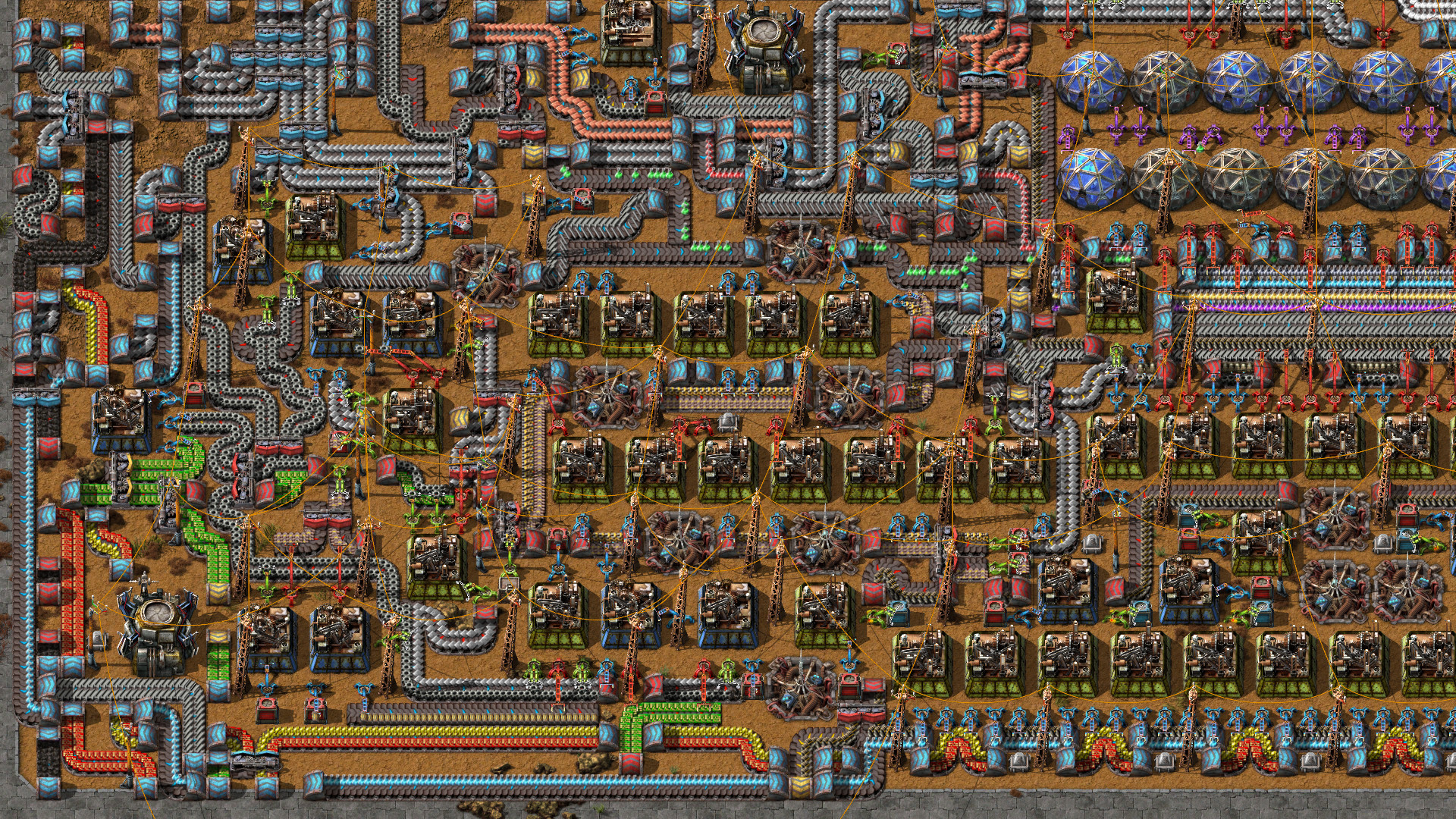Some of the links shared in this post are affiliate links. If you click on the link and make a purchase, we will receive an affiliate commission at no additional cost to you.
Er kunnen verschillende redenen zijn om het verkeer van een netwerk of individuele apparaten via een VPN te routeren, je kunt bijvoorbeeld een statische route creëren naar het bedrijfsnetwerk of het verkeer van het gastnetwerk routeren via een commercieel VPN zodat mogelijke illegale activiteiten niet direct naar je eigen internetverbinding kunnen worden herleid.
VPN-client vs. site-to-site verbinding
De “Netwerk” toepassing op de Unifi Dream Machine Pro SE (display*) in versie 7.3.76, die momenteel alleen beschikbaar is via het Early Access Release kanaal, biedt nu de VPN Client optie. In tegenstelling tot een Site to Site VPN, waarbij twee LAN’s verbonden zijn, maakt de VPN Client optie verbinding met het publieke eindpunt, d.w.z. rechtstreeks met het internet.
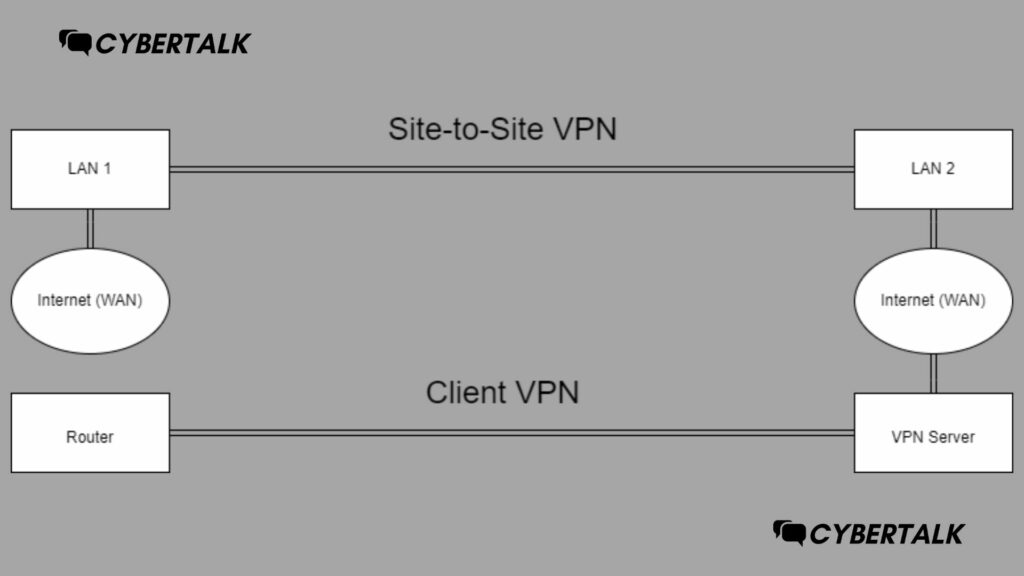
Unifi VPN-client aanmaken
- Navigeer naar “Teleport & VPN”.
- Scroll naar beneden naar “VPN-client”.
- “Nieuwe VPN-client maken”.
- Voer de naam, toegangsgegevens en het OpenVPN-profiel in.
- Testen en opslaan
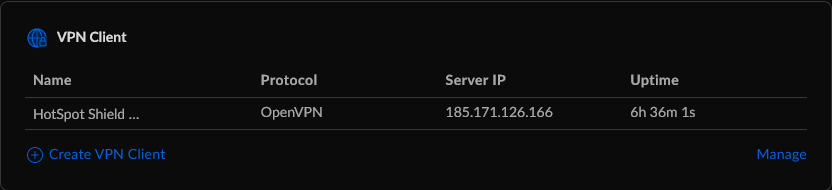
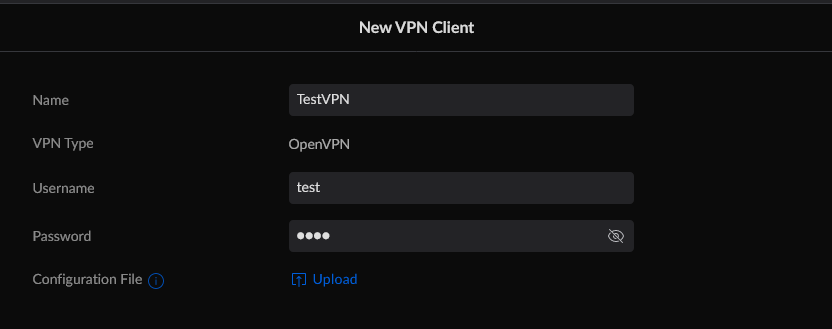
Nu hebben we de VPN-tunnel aangemaakt, maar er wordt nog geen verkeer doorheen geleid, dat gaan we in de volgende stap doen met de functie “Routing” onder het menu-item “Verkeersbeheer”.
- “Nieuwe route maken”.
- Een heel netwerk of individuele apparaten kunnen worden geselecteerd onder Doel.
- Het zojuist aangemaakte VPN wordt dan geselecteerd onder “Interface”.
- Namen toewijzen en opslaan.
- Het verkeer wordt door het VPN geleid.

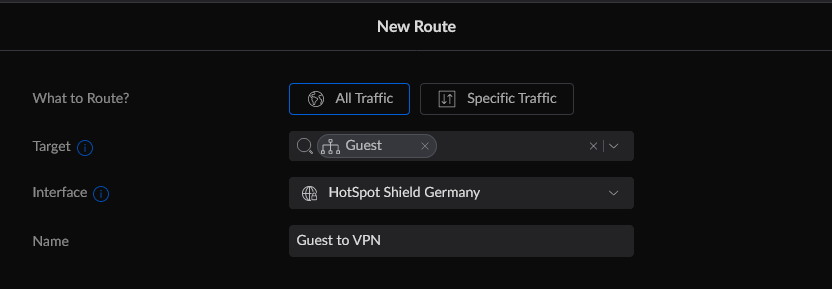
Ja, het verkeer dat door het VPN wordt geleid, wordt geanalyseerd door DPI.
Ja, de snelheid wordt beperkt door de maximale doorvoersnelheid van de VPN-server, die kan variëren afhankelijk van de VPN-provider. Daarnaast gebruikt een VPN-tunnel de CPU van de Unifi gateway en als deze volledig wordt gebruikt, wordt de snelheid beperkt.
Op dit moment worden alleen VPN verbindingen via het OpenVPN protocol ondersteund.
Ja, een Unifi Gateway is vereist.